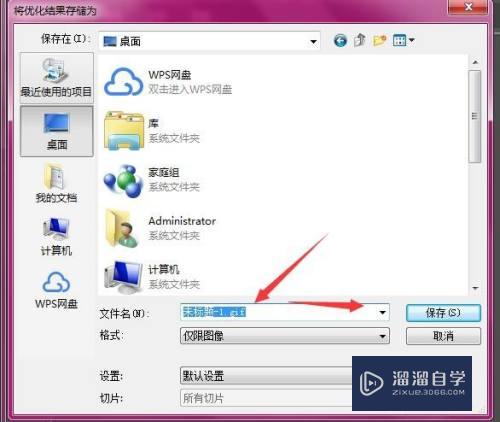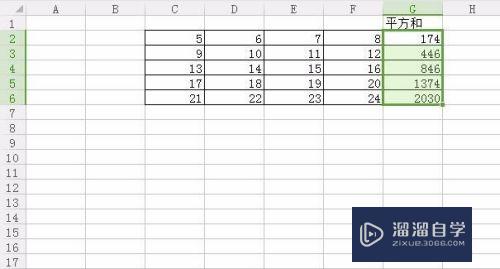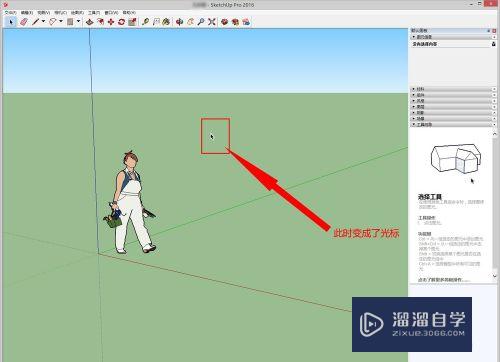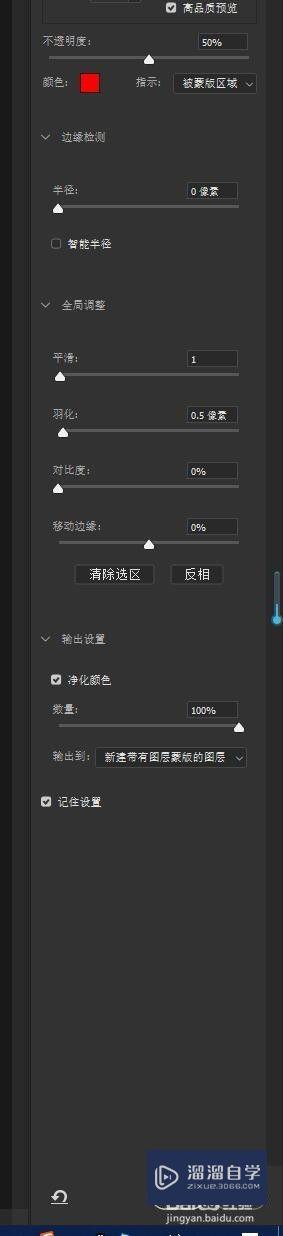C4D怎么用毛发工具制作简单的刘海(c4d如何做毛发)优质
C4D软件建模功能的强大。能够制作各种物体。人物以及特效等模型。在进行人物模型制作时。一般我们会制作一个刘海效果。那么C4D怎么用毛发工具制作简单的刘海?小渲来分享简单的制作方法。

工具/软件
硬件型号:联想(Lenovo)天逸510S
系统版本:Windows7
所需软件:C4D R18
方法/步骤
第1步
首先我们在人物模型上选中部分面。然后在左上菜单的选择面板中选择“设置选集”
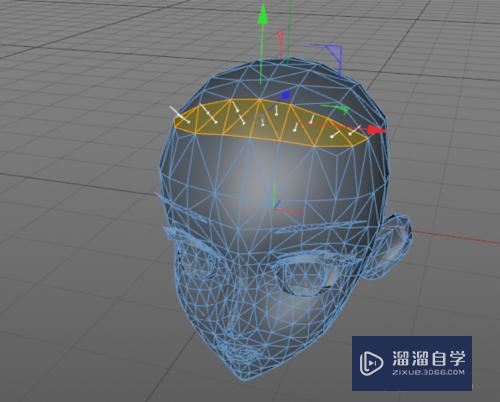

第2步
然后在菜单的模拟中为模型添加毛发对象

第3步
添加好毛发后。注意调整毛发对象的这些参数
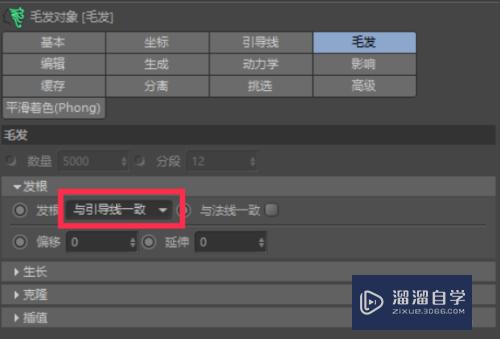
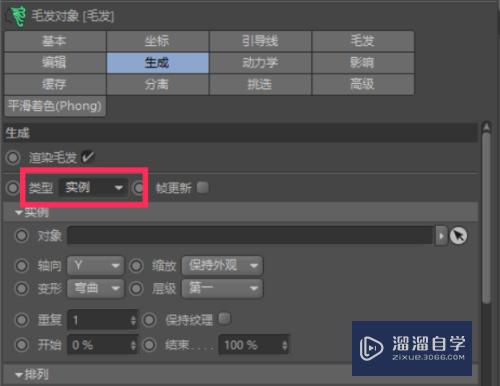
第4步
然后新建一个平面。调整好长度宽度后。转为可编辑多边形。然后一定要注意把平面竖起来。并且平面的坐标轴的方向要与头部模型的坐标轴方向一致
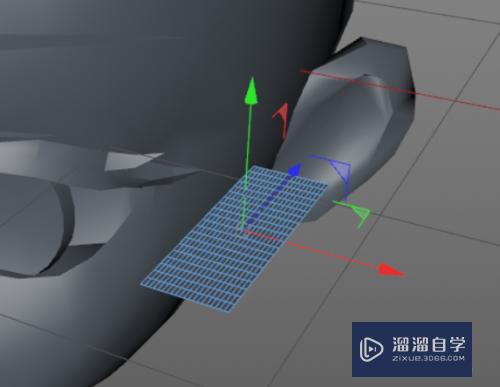
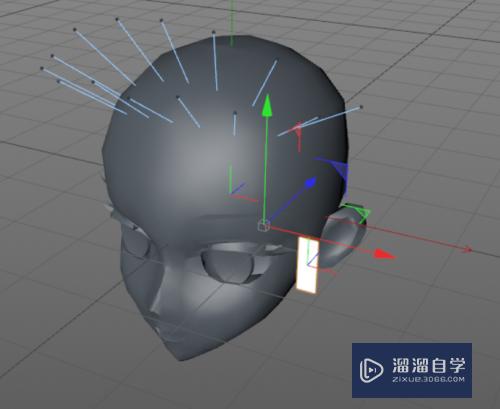
第5步
然后选中毛发对象。把做好的平面拖入“对象”方框中。如果拖入后没有显示。那是因为材质的尺寸过小导致的。我们需要点开毛发对象的材质。然后调整“粗细”属性中的发根。发梢为合适大大小即可
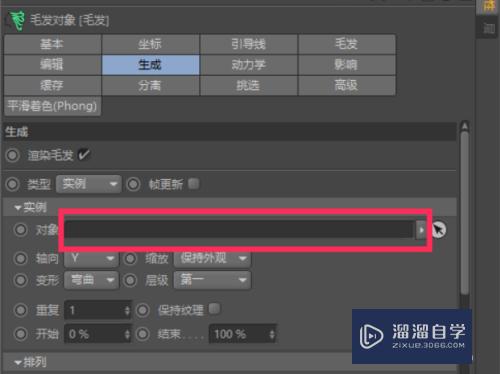
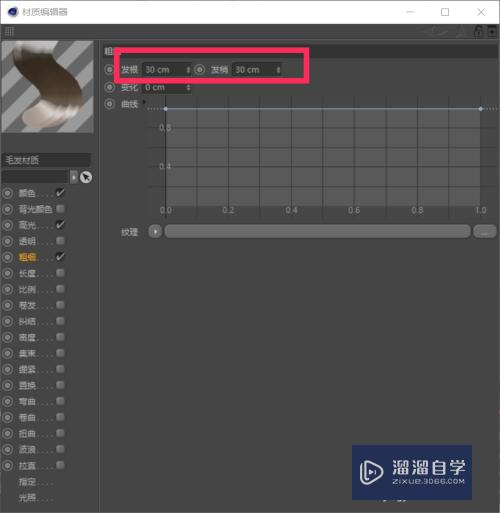

第6步
此时头发平面的方向不一。需要在毛发对象的生成属性中调整排列为“朝向Y”即可


第7步
然后使用毛发工具的毛刷刷一下头发片面的方向即可


以上关于“C4D怎么用毛发工具制作简单的刘海(c4d如何做毛发)”的内容小渲今天就介绍到这里。希望这篇文章能够帮助到小伙伴们解决问题。如果觉得教程不详细的话。可以在本站搜索相关的教程学习哦!
更多精选教程文章推荐
以上是由资深渲染大师 小渲 整理编辑的,如果觉得对你有帮助,可以收藏或分享给身边的人
本文标题:C4D怎么用毛发工具制作简单的刘海(c4d如何做毛发)
本文地址:http://www.hszkedu.com/61109.html ,转载请注明来源:云渲染教程网
友情提示:本站内容均为网友发布,并不代表本站立场,如果本站的信息无意侵犯了您的版权,请联系我们及时处理,分享目的仅供大家学习与参考,不代表云渲染农场的立场!
本文地址:http://www.hszkedu.com/61109.html ,转载请注明来源:云渲染教程网
友情提示:本站内容均为网友发布,并不代表本站立场,如果本站的信息无意侵犯了您的版权,请联系我们及时处理,分享目的仅供大家学习与参考,不代表云渲染农场的立场!